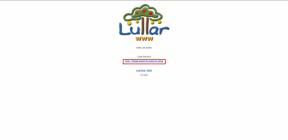Jak importovat hesla z 1Password do Dashlane
Různé / / February 15, 2022
Četli jste náš článek o několika výhodách přechod na Dashlane z 1Password? Možná tě to přesvědčilo, abys udělal krok. Pokud je to tak, nemusíte se potit se všemi přihlašovacími údaji, hesly a bezpečnými poznámkami, které jste v 1Password časem nashromáždili.

Dashlane má funkci snadného importu, která vám umožní přenést všechna vaše data z 1Password. Ano, to jsou všechna vaše data – vše od uložených hesel Wi-Fi po bankovní účty, přihlášení až po automatické vyplňování. Pokud jste se již přestěhovali z LastPass na 1Password podle našeho doporučení se nad tímto posledním převodem trochu zamyslete; je to dost snadné. Chcete-li začít, postupujte podle jednoduchých kroků níže.
Exportujte data 1 hesla
Nejprve budete muset exportovat data 1Password. To znamená, že než plně přejdete na Dashlane, je důležité, abyste z počítače již neodstranili 1Password.

Otevřete 1Password a přejděte na lištu nabídek. Klikněte Soubor, potom klikněte Vývozní. Vyberte, zda chcete do Dashlane exportovat všechny položky ve svých trezorech nebo jen některé. Pokud chcete exportovat pouze některá, nejprve se vraťte a vyberte všechna požadovaná hesla v rolovacím seznamu 1Password, než se vrátíte zpět do nabídky a kliknete
Vybrané položky… V opačném případě klikněte Všechny položky…
Zde můžete být vyzváni k zadání hlavního hesla. Pokud ne, měli byste okamžitě vidět, že vaše hesla a další data jsou připravena k exportu. 1Password vás také varuje, že zatímco váš exportní soubor existuje, žádná vaše data nejsou chráněna. Ujistěte se, že formát souboru je .lpif v rozevírací nabídce, než budete pokračovat.
Důležité: Aby byly vaše informace co nejbezpečnější, ujistěte se, že jakmile budou dokončeny procesy exportu a budoucího importu, vy vymažte exportovaný soubor z 1Password úplně z vašeho počítače
Jakmile budou vaše data 1Password exportována do vámi zvoleného umístění, otevřete Dashlane. Přejděte na panel nabídek a klikněte Soubor, pak Import a pak si vyberte 1Heslo ze seznamu služeb.
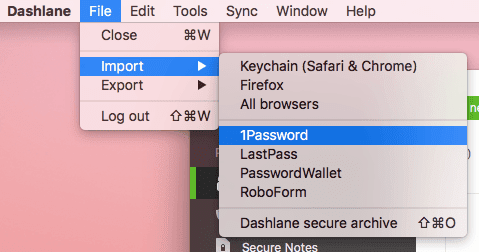
Všimněte si, že Dashlane vás informuje o tom, že to potřebujete .lpif soubor, tak klikněte Import v okně, vyhledejte svůj export 1Password a otevřete jej. Měl by se jmenovat „data.lpif“.
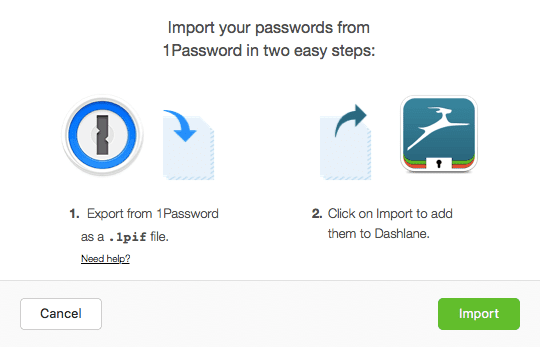
Odtud máte vše připraveno. V závislosti na tom, kolik položek musíte importovat, může chvíli trvat, než se všechny objeví v Dashlane. Po dokončení procesu importu byste nyní měli vidět všechna svá data v barevném rozhraní Dashlane.
Důležité: Znovu zkontrolujte, abyste se ujistili, že vše, co jste chtěli importovat, bylo úspěšně přidáno do aplikace Dashlane, včetně hesel, kreditní karty, bankovní účtyPoslední aktualizace 3. února 2022
Výše uvedený článek může obsahovat přidružené odkazy, které pomáhají podporovat Guiding Tech. Nemá to však vliv na naši redakční integritu. Obsah zůstává nezaujatý a autentický.

Napsáno
George Tinari psal o technologii více než sedm let: průvodci, návody, novinky, recenze a další. Obvykle sedí u svého notebooku, jí, poslouchá hudbu nebo nahlas zpívá na uvedenou hudbu. Můžete ho také sledovat na Twitteru @gtinari, pokud na své časové ose potřebujete více stížností a sarkasmu.